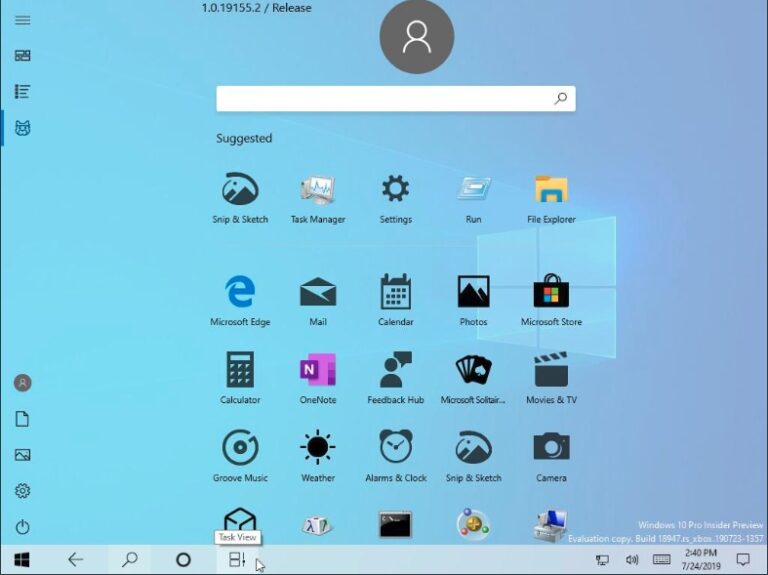Jika kamu mengikuti perkembangan fitur-fitur di Windows 10. Tentu kamu tahu bahwa Microsoft menambahkan fitur telemetry pada Windows 10 secara default. Guna adanya Telemetry ini untuk mengirimkan data pengguna berupa experience penggunaan Windows 10 ke Microsoft, sehingga mereka dapat menganalisa kebiasaan pengguna sehingga bisa memaksimalkan experience fitur Windows 10 yang dirilis kedepannya.
Sayangnya, Microsoft tidak memberikan cara untuk mematikannya secara keseluruhan melalui Settings pada edisi Home dan Professional, berbeda dengan edisi Enterprise yang memiliki opsi untuk mematikannya.
Jika kamu ingin mematikan fitur Telemetry secara kesuluruhan pada edisi Home dan Pro. Berikut WinPoin berikan tutorialnya.
Mematikan Telemetry di Windows 10
Opsi Telemetry sendiri berada pada Settings -> Privacy – Feedback and Diagnostics. Dimana terdapat 3 opsi yakni:
- Basic : Data yang dikirimkan ke Microsoft hanya merupakan hal mendasar seperti report error yang mana nantinya Microsoft dapat membantu pengguna berupa mengirimkan patch update.
- Enhanced : Data yang dikirimkan berupa semua data pada opsi Basic serta data bagaimana pengguna dalam mengoperasikan Windows 10. Contohnya adalah seberapa sering pengguna menggunakan aplikasi tertentu, dsb.
- Full : Data yang dikirimkan berupa gabungan antara data Basic dan Enhanced, serta data diagnostik lebih lanjut seperti file sistem atau data penggunaan memory. Hal ini dapat membantu Microsoft dalam memberikan troubleshoot yang lebih baik.
Jadi pada dasarnya tidak ada opsi untuk mematikan fitur ini melalui Settings. Maka dari itu kamu dapat menggunakan trik registry editor.
- Buka Registry Editor.
- Navigasi ke HKEY_LOCAL_MACHINE\SOFTWARE\Policies\Microsoft\Windows\DataCollection
- Pada panel kanan, klik kanan > New > DWORD (32-bit). Lalu beri nama AllowTelemetry dan beri valuenya 0.
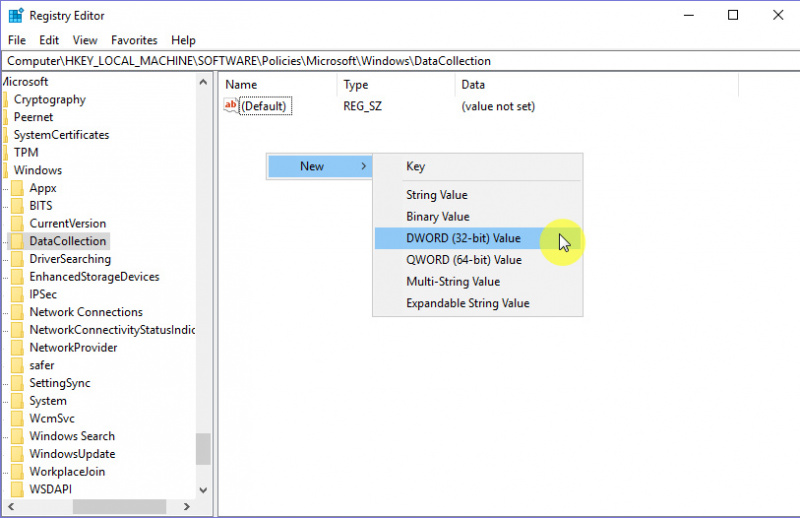
- Belum selesai sampai disitu, langkah selanjutnya adalah mematikan beberapa services. Buka RUN lalu ketikan services.msc.
- Selanjutnya kamu perlu mematikan 2 services, yakni Connected User Experiences and Telemetry dan dmwappushsvc.
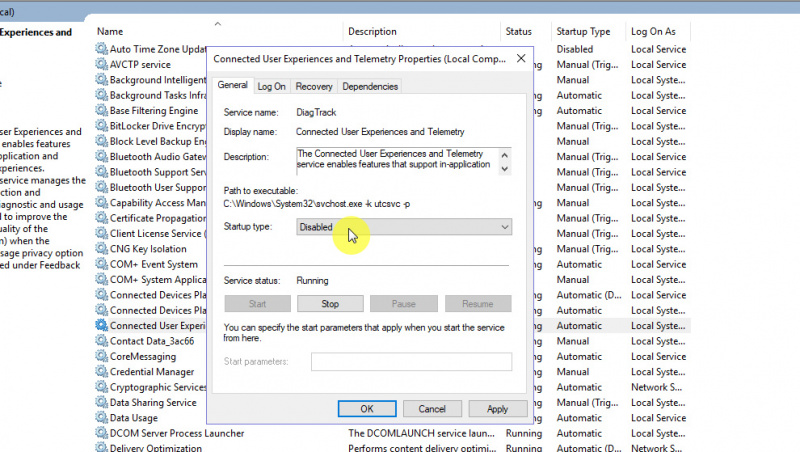
- Done.
Terakhir kamu perlu restart Windows 10 untuk mendapatkan efeknya.
That’s it! itu dia cara mematikan telemetry di Windows 10. Cara ini tentunya cocok bagi kamu yang tidak ingin dimata-matai oleh Microsoft.